如何设置以多种方式结束等待
1、(一)任务管理器中结束等待
同时按下键盘上的Ctrl+Alt+Delete三个键。

2、出现的界面中,选择启动任务管理器选项。

3、方法一:Windows任务管理器窗口的应用程序选项卡中,会列出所有电脑中运行的应用程序。

4、如果等待的程序是Flash,则选中它,单击结束任务。
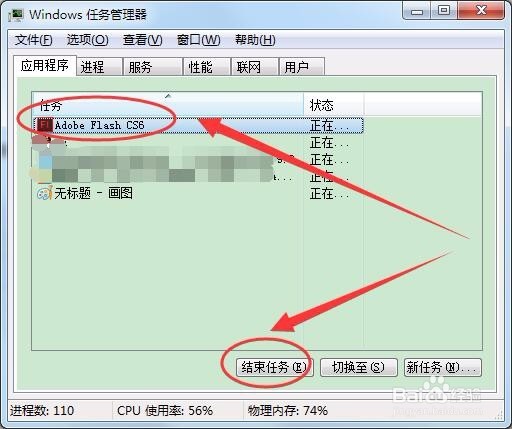
5、可以看到,Flash程序被关闭了,即等待被结束了。

6、方法二:任务管理器窗口中,选择进程选项,下方窗口中会显示电脑中运行的所有进程。

7、选择要结束的进程,本例为Flash,单击结束进程按钮。
进程就被关闭了,即结束了程序的等待。

8、方法三:打开任务管理器,选择用户选项卡。
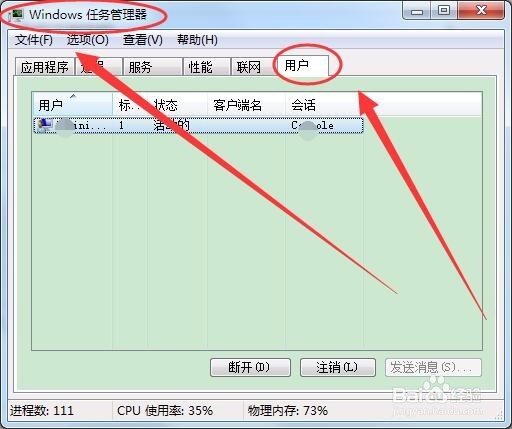
9、单击注销按钮,即可实现系统的注销,从而自动结束所有的等待。
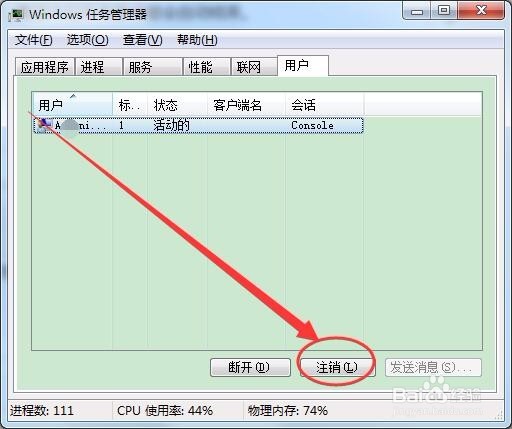
10、(二)开始菜单结束等待
单击开始按钮,在上拉菜单中选择关机按钮后的三角形。
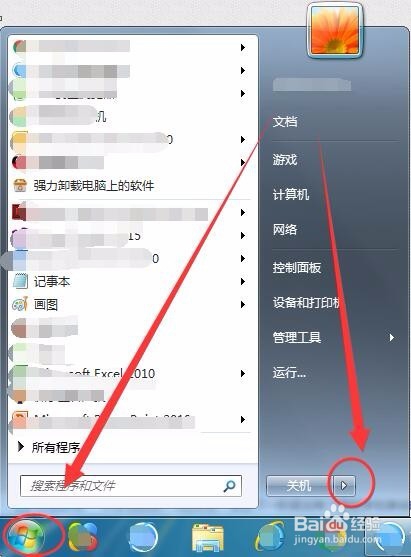
11、在出现的快捷菜单中,选择注销按钮。

12、计算机就会重新登录,电脑中的所有等待都会自动结束。
声明:本网站引用、摘录或转载内容仅供网站访问者交流或参考,不代表本站立场,如存在版权或非法内容,请联系站长删除,联系邮箱:site.kefu@qq.com。
阅读量:90
阅读量:162
阅读量:193
阅读量:81
阅读量:90